基于jQuery的计算文本框字数的代码_jquery
一、功能:
1.用户边输入计算同时进行,告诉用户还剩余多少可输入的字数;
2.当超过规定的字数后,点击确定,会让输入框闪动
二、功能分析
1.重点是用什么事件?
标准浏览器用oninput,而IE则使用onpropertychange ,这两个事件的发生条件,是文本框的值发生改变。
2.字数的计算。
2.1一个中文算两个,一个符号或数字,英文,算一个。(如果是规定140个字,乘以2,那么就是280个)
2.2需要用到Math.ceil方法,因为最后还是要除以2来还原显示给用户的字数;
3.闪动背景色
这里用到了模运算,因为是重复的动作,第一次有颜色,第二次没有颜色,这样重复的动作,就有闪动效果.
因为肉眼要看到这二次有颜色和无颜色的效果,所以需要用到延时,setTimeout和setInterval. 这里用到的是setInterval,因为要重复动作。
感谢“妙味课堂”的视频
在线演示:http://demo.jb51.net/js/2012/myinputCount/
打包下载:http://www.jb51.net/jiaoben/55149.html

$(function(){
var $tex = $(".tex");
var $but = $(".but");
var ie = jQuery.support.htmlSerialize;
var str = 0;
var abcnum = 0;
var maxNum = 280;
var texts= 0;
var num = 0;
var sets = null;
$tex.val("");
//顶部的提示文字
$tex.focus(function(){
if($tex.val()==""){
$("p").html("您还可以输入的字数140");
}
})
$tex.blur(function(){
if($tex.val() == ""){
$("p").html("请在下面输入您的文字:");
}
})
//文本框字数计算和提示改变
if(ie){
$tex[0].oninput = changeNum;
}else{
$tex[0].onpropertychange = changeNum;
}
function changeNum(){
//汉字的个数
str = ($tex.val().replace(/\w/g,"")).length;
//非汉字的个数
abcnum = $tex.val().length-str;
total = str*2+abcnum;
if(str*2+abcnum
$but.addClass("but");
texts =Math.ceil((maxNum - (str*2+abcnum))/2);
$("p").html("您还可以输入的字数"+texts+"").children().css({"color":"blue"});
}else if(str*2+abcnum>maxNum){
$but.removeClass("")
$but.addClass("grey");
texts =Math.ceil(((str*2+abcnum)-maxNum)/2);
$("p").html("您输入的字数超过了"+texts+"").children("span").css({"color":"red"});
}
}
//按钮点击
$but.click(function(){
if($(this).is(".grey")){
sets = setInterval(flash,100);
$tex.addClass("textColor")
}
function flash(){
num++;
if(num == 4){
clearInterval(sets);
}
if(num%2 == 1){
$tex.addClass("textColor")
}else{
$tex.removeClass("textColor")
}
}
})
})

Alat AI Hot

Undresser.AI Undress
Apl berkuasa AI untuk mencipta foto bogel yang realistik

AI Clothes Remover
Alat AI dalam talian untuk mengeluarkan pakaian daripada foto.

Undress AI Tool
Gambar buka pakaian secara percuma

Clothoff.io
Penyingkiran pakaian AI

Video Face Swap
Tukar muka dalam mana-mana video dengan mudah menggunakan alat tukar muka AI percuma kami!

Artikel Panas

Alat panas

Notepad++7.3.1
Editor kod yang mudah digunakan dan percuma

SublimeText3 versi Cina
Versi Cina, sangat mudah digunakan

Hantar Studio 13.0.1
Persekitaran pembangunan bersepadu PHP yang berkuasa

Dreamweaver CS6
Alat pembangunan web visual

SublimeText3 versi Mac
Perisian penyuntingan kod peringkat Tuhan (SublimeText3)

Topik panas
 1390
1390
 52
52
 Bagaimana untuk menyemak jumlah perkataan dalam Windows 10 Notepad
Dec 29, 2023 am 10:19 AM
Bagaimana untuk menyemak jumlah perkataan dalam Windows 10 Notepad
Dec 29, 2023 am 10:19 AM
Apabila menggunakan Win10 Notepad untuk memasukkan teks, ramai rakan ingin menyemak jumlah teks yang mereka ada, Jadi bagaimana untuk menyemaknya, anda boleh melihat bilangan perkataan dengan hanya membuka sifat teks dan menyemak kiraan bait. Cara menyemak jumlah perkataan dalam Notepad dalam win10: 1. Pertama, selepas mengedit kandungan dalam Notepad, simpannya. 2. Kemudian klik kanan pad nota yang anda simpan dan pilih. 3. Kami melihat bahawa ia adalah 8 bait, kerana saiz setiap aksara Cina ialah 2 bait. 4. Selepas kita melihat jumlah bait, hanya bahagikannya dengan 2. Sebagai contoh, 984 bait, dibahagikan dengan 2 ialah 492 perkataan. 5. Tetapi perlu diingat bahawa setiap nombor seperti 123 hanya menduduki satu bait, dan setiap perkataan Inggeris hanya menduduki satu bait.
 Bagaimana untuk menetapkan gambar sebagai latar belakang dalam OneNote
May 14, 2023 am 11:16 AM
Bagaimana untuk menetapkan gambar sebagai latar belakang dalam OneNote
May 14, 2023 am 11:16 AM
Onenote ialah salah satu alat pengambilan nota terbaik yang ditawarkan oleh Microsoft. Digabungkan dengan Outlook dan MSTeams, Onenote boleh menjadi gabungan yang hebat untuk meningkatkan produktiviti kerja dan kreatif peribadi. Kita perlu mencatat nota dalam format yang berbeza, yang mungkin lebih daripada sekadar menulis perkara. Kadangkala kita perlu menyalin imej daripada sumber yang berbeza dan melakukan beberapa penyuntingan dalam kerja harian kita. Imej yang ditampal pada Onenote boleh membantu jika anda tahu cara menggunakan perubahan. Pernahkah anda menghadapi masalah semasa menggunakan Onenote bahawa imej yang ditampal pada Onenote tidak boleh membenarkan anda berfungsi dengan mudah? Artikel ini akan melihat penggunaan imej secara berkesan pada Onenote. kita boleh
 Bagaimana untuk menyembunyikan teks sehingga diklik dalam Powerpoint
Apr 14, 2023 pm 04:40 PM
Bagaimana untuk menyembunyikan teks sehingga diklik dalam Powerpoint
Apr 14, 2023 pm 04:40 PM
Cara Menyembunyikan Teks Sebelum Sebarang Klik dalam PowerPoint Jika anda mahu teks muncul apabila anda mengklik di mana-mana pada slaid PowerPoint, menyediakannya adalah pantas dan mudah. Untuk menyembunyikan teks sebelum mengklik mana-mana butang dalam PowerPoint: Buka dokumen PowerPoint anda dan klik menu Sisipkan. Klik pada Slaid Baru. Pilih Kosong atau salah satu daripada pratetap lain. Masih dalam menu Sisip, klik Kotak Teks. Seret kotak teks ke slaid. Klik kotak teks dan masukkan anda
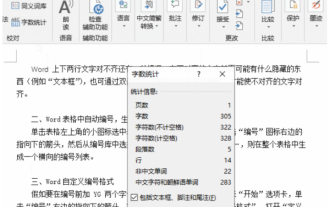 Bagaimana untuk menyemak jumlah perkataan dalam perkataan? Bagaimana untuk menyemak jumlah perkataan dalam perkataan
Mar 04, 2024 am 10:04 AM
Bagaimana untuk menyemak jumlah perkataan dalam perkataan? Bagaimana untuk menyemak jumlah perkataan dalam perkataan
Mar 04, 2024 am 10:04 AM
Word adalah salah satu perisian pejabat yang paling popular. Kadangkala terdapat keperluan bilangan perkataan yang ketat untuk pemformatan dokumen Sebagai contoh, bilangan perkataan dalam tajuk tidak boleh terlalu panjang Tajuk yang terlalu panjang tidak cukup menarik perhatian. Terdapat juga perenggan tertentu yang perlu dimasukkan ke dalam beberapa sistem perisian Terlalu banyak atau terlalu sedikit perkataan akan menjejaskan keindahan susun atur. Jika anda mengira perkataan satu persatu, ia akan kelihatan membosankan dan membuang masa Anda mungkin tersalah mengira perkataan. Bagaimana anda menyemak bilangan perkataan dalam Word? Mari belajar beberapa cara untuk menyemak jumlah perkataan dalam Word. Bagaimana untuk menyemak jumlah perkataan dalam perkataan? Cara menyemak jumlah perkataan dalam Word Kaedah pertama ialah menggunakan kiraan perkataan Word untuk menyemak 1. Pilih tab "Semakan" dan klik "Kiraan Perkataan" untuk mengira bilangan halaman, perkataan, aksara, perenggan, baris, dsb. daripada maklumat dokumen tersebut. tahan
 Bagaimana untuk membuat kalendar dalam Word
Apr 25, 2023 pm 02:34 PM
Bagaimana untuk membuat kalendar dalam Word
Apr 25, 2023 pm 02:34 PM
Cara Membuat Kalendar dalam Word Menggunakan Jadual Jika anda ingin mencipta kalendar yang sesuai dengan spesifikasi anda dengan tepat, anda boleh melakukan segala-galanya dari awal menggunakan jadual dalam Word. Ini membolehkan anda mereka bentuk reka letak tepat yang anda inginkan untuk kalendar anda. Cipta kalendar menggunakan jadual dalam Word: Buka dokumen Word baharu. Tekan Enter beberapa kali untuk menggerakkan kursor ke bawah halaman. Klik menu Sisipkan. Dalam reben, klik ikon jadual. Klik dan tahan petak kiri atas dan seret keluar jadual 7×6. Tulis hari dalam seminggu pada baris pertama. Gunakan kalendar lain sebagai rujukan untuk mengisi hari dalam bulan. Serlahkan mana-mana tarikh di luar bulan semasa. Dalam menu utama, klik ikon warna teks dan pilih Kelabu. Untuk bulan semasa, mulakan dengan
 Apakah jenis kotak teks html?
Oct 12, 2023 pm 05:38 PM
Apakah jenis kotak teks html?
Oct 12, 2023 pm 05:38 PM
Jenis kotak teks HTML termasuk kotak teks baris tunggal, kotak teks kata laluan, kotak teks nombor, kotak teks tarikh, kotak teks masa, kotak teks muat naik fail, kotak teks berbilang baris, dsb. Pengenalan terperinci: 1. Kotak teks satu baris ialah jenis kotak teks yang paling biasa, digunakan untuk menerima input teks satu baris Pengguna boleh memasukkan sebarang teks dalam kotak teks, seperti nama pengguna, kata laluan, alamat e-mel, dsb.; 2. Kotak teks kata laluan digunakan Untuk menerima input kata laluan, apabila pengguna memasukkan kata laluan, kandungan dalam kotak teks akan disembunyikan untuk melindungi privasi pengguna 3. Kotak teks angka, dsb.
 Bagaimana untuk menambah pemisah baris dalam kotak teks HTML?
Sep 04, 2023 am 11:05 AM
Bagaimana untuk menambah pemisah baris dalam kotak teks HTML?
Sep 04, 2023 am 11:05 AM
Untuk menambah aksara baris baharu pada kawasan teks HTML, kami boleh menggunakan teg baris baharu HTML untuk memasukkan aksara baris baharu di mana-mana sahaja. Sebagai alternatif, kita juga boleh menggunakan sifat CSS "white-space:pre-wrap" untuk menambah pemisah baris pada teks secara automatik. Ini amat berguna apabila memaparkan teks praformat dalam kawasan teks. Jadi mari kita bincangkan cara untuk menambah pemisah baris. Kaedah mencipta kawasan teks dalam HTML dan memberikannya id. Buat butang yang, apabila diklik, akan membahagikan teks kawasan teks menggunakan pemisah baris. Sekarang buat fungsi yang memisahkan teks kepada baris baharu. Kod fungsi ini ialah -functionreplacePeriodsWithLineBreaks()
 Bagaimana untuk menetapkan sempadan kotak teks menjadi telus
Jul 28, 2023 am 10:05 AM
Bagaimana untuk menetapkan sempadan kotak teks menjadi telus
Jul 28, 2023 am 10:05 AM
Cara menetapkan sempadan kotak teks menjadi telus: 1. Buka dokumen, pilih kotak teks yang dimasukkan, klik kanan dan pilih "Format Objek" 2. Dalam kotak timbul di sebelah kanan, pilih "Pilihan Bentuk"; - "Isi dan Garis" - "Ketelusan" ”; 3. Laraskan ketelusan mengikut keperluan.




